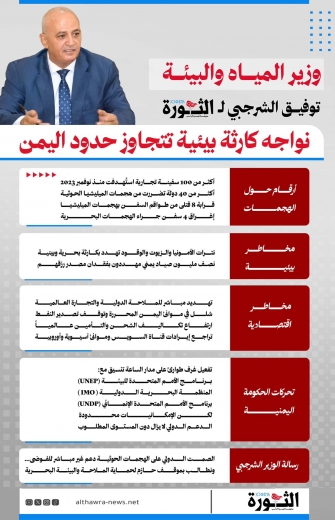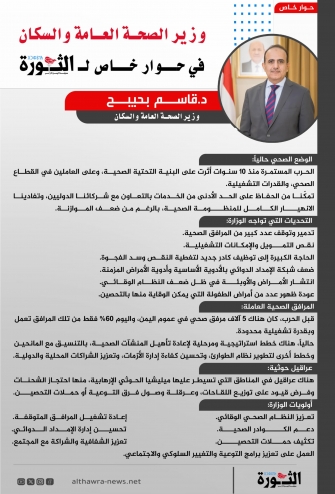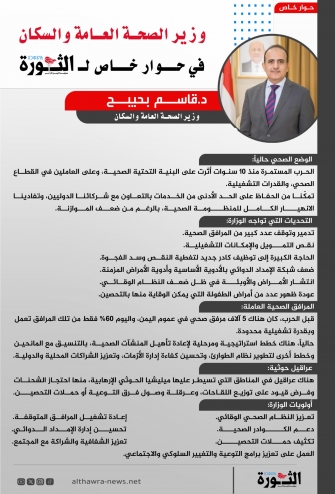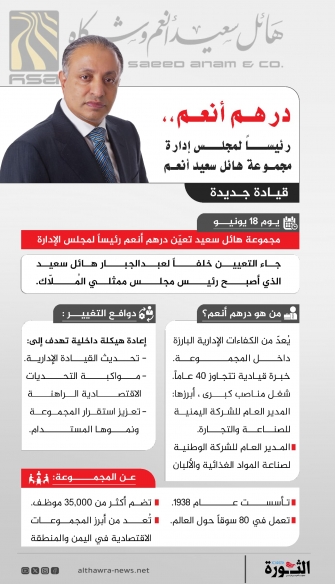ولي العهد السعودي يستعرض مع الأمين العام للأمم المتحدة مستجدات الأوضاع الإقليمية والدولية
![]() وزير الخارجية الصيني يبدأ غداً زيارة لثلاث دول عربية
وزير الخارجية الصيني يبدأ غداً زيارة لثلاث دول عربية
![]() الزُبيدي يشدد على دور وزارة الأوقاف في تحصين المجتمع ونشر ثقافة التسامح والوسطية والاعتدال
الزُبيدي يشدد على دور وزارة الأوقاف في تحصين المجتمع ونشر ثقافة التسامح والوسطية والاعتدال
![]() جامعة تعز وميون الحقوقية تقيمان ندوة تعزز الوعي بالحقوق والحماية القانونية للنساء
جامعة تعز وميون الحقوقية تقيمان ندوة تعزز الوعي بالحقوق والحماية القانونية للنساء
![]() البرنامج السعودي ينظّم جلسة حوارية ضمن مؤتمر التمويل التنموي في اليمن
البرنامج السعودي ينظّم جلسة حوارية ضمن مؤتمر التمويل التنموي في اليمن
![]() مجلس الشورى يؤكد رفضه القاطع لأي مشاريع خارج إطار الدولة
مجلس الشورى يؤكد رفضه القاطع لأي مشاريع خارج إطار الدولة
![]() نائب وزير الإعلام يطلع على مركز الإرسال الإذاعي بمدينة الشعب
نائب وزير الإعلام يطلع على مركز الإرسال الإذاعي بمدينة الشعب
![]() تقرير:الميليشيات الحوثية ارتكبت أكثر من 160 ألف جريمة خلال 11 عاما
تقرير:الميليشيات الحوثية ارتكبت أكثر من 160 ألف جريمة خلال 11 عاما
![]() السقطري يؤكد الحرص على دعم وتنفيذ المشاريع الزراعية والسمكية في المهرة
السقطري يؤكد الحرص على دعم وتنفيذ المشاريع الزراعية والسمكية في المهرة
![]() المنتخب الوطني تحت 23 عاما يغادر بطولة كأس الخليج
المنتخب الوطني تحت 23 عاما يغادر بطولة كأس الخليج

 كتب/ م.هاشم السريحي – عندما نطالع صفحات الإنترنت ونرغب في تصوير شيء ما من موقع معينº لنستخدمه فيما بعد أو نرسله لصديق أو نقوم بنشره على وسائل التواصل الاجتماعي¡ فإننا كنا في السابق – ولمن مازال يستخدم إصدارات ويندوز إكس بي أو فيستا – نتبع خطوات طويلة لعمل لقطة (صورة) لسطح المكتب أو نافذة معينة¡ ولكن مايكروسوفت عملت في الإصدارات الجديدة – ويندوز سفن وويندوز ثمانية – على إنشاء أداة لتقوم بمهمة تصوير سطح المكتب أو أي نافذة معينة بخطوات بسيطة وسريعة وهي أداة القطع.
Print Screen
يمكن لمستخدمي ويندوز إكس بي أو فيستا تصوير سطح المكتب كاملا◌ٍ أو نافذة معينة موجودة على سطح المكتب¡ فلتصوير سطح المكتب كاملا◌ٍ نضغط على الزر Print Screen الموجود بالركن العلوي الأيمن من لوحة المفاتيح¡ أما لتصوير نافذة معينة على سطح المكتب فعلينا الضغط على الزرين Alt+Print Screen بعد تحديد النافذة¡ ثم نذهب إلى برنامج الرسام الموجود في البرامج الملحقة ونلصق الصورة أو القصاصة ونقوم بالتعديلات عبر برنامج الرسام وفي الأخير نقوم بحفظها ومشاركتها.
كتب/ م.هاشم السريحي – عندما نطالع صفحات الإنترنت ونرغب في تصوير شيء ما من موقع معينº لنستخدمه فيما بعد أو نرسله لصديق أو نقوم بنشره على وسائل التواصل الاجتماعي¡ فإننا كنا في السابق – ولمن مازال يستخدم إصدارات ويندوز إكس بي أو فيستا – نتبع خطوات طويلة لعمل لقطة (صورة) لسطح المكتب أو نافذة معينة¡ ولكن مايكروسوفت عملت في الإصدارات الجديدة – ويندوز سفن وويندوز ثمانية – على إنشاء أداة لتقوم بمهمة تصوير سطح المكتب أو أي نافذة معينة بخطوات بسيطة وسريعة وهي أداة القطع.
Print Screen
يمكن لمستخدمي ويندوز إكس بي أو فيستا تصوير سطح المكتب كاملا◌ٍ أو نافذة معينة موجودة على سطح المكتب¡ فلتصوير سطح المكتب كاملا◌ٍ نضغط على الزر Print Screen الموجود بالركن العلوي الأيمن من لوحة المفاتيح¡ أما لتصوير نافذة معينة على سطح المكتب فعلينا الضغط على الزرين Alt+Print Screen بعد تحديد النافذة¡ ثم نذهب إلى برنامج الرسام الموجود في البرامج الملحقة ونلصق الصورة أو القصاصة ونقوم بالتعديلات عبر برنامج الرسام وفي الأخير نقوم بحفظها ومشاركتها.
Snipping Tool أداة القطع هي الأداة التي يمكن استخدامها لمن يملك ويندوز سفن أو ويندوز ثمانية¡ ويمكن الوصول إليها من خلال البرامج الملحقة¡ وتتكون الأداة من ثلاثة تبويباتº التبويب الأول جديد أو قصاصة جديدة وله أربعة خيارات هي «قصاصة حرة» لرسم شكل حر حول الكائن¡ و»قصاصة مستطيلة الشكل» لسحب المؤشر حول كائن لتكوين مستطيل¡ و»قصاصة النافذة» لتحديد نافذة ترغب في التقاطها¡ مثل نافذة مستعرض أو مربع حوار¡ و»قصاصة ملء الشاشة» لالتقاط الشاشة بأكملها. التبويب الثاني هو إلغاء الأمر للتراجع عن التقاط الصورة أو إلغاء القصاصة¡ أما التبويب الأخير فهو خيارات ويمكن من خلاله تغيير إعدادات خيارات أداة القطع.
خصائص أداة القطع الأداة لا يوجد لها اختصار معين للوصول إليها ولكننا يمكننا عمل اختصار لها من خلال اتباع الخطوات التالية: من خلال الزر إبدا وفي مربع البحث نكتب: أداة القطع. نقوم بالضغط على الأداة بالزر الأيمن ثم نختر “عرض في المتصفح” -هذا في ويندوز 8- وسنجد أداة القطع ننقر عليها بالزر الأيمن ثم نختر خصائص وستظهر لنا نافذة “خصائص أداة القطع”. أما في ويندوز 7 فيمكننا مباشرة الضغط على الأداة وستظهر قائمة منسدلة نختر منها خصائص. في التبويب “مفتاح الاختصار” نعمل الاختصار ثم نضغط تطبيق وقد تظهر نافذة تطلب منك النقر على زر متابعة أنقر عليه ثم أنقر على زر الموافقة.
التقاط لقطة شاشة لأخذ لقطة لشاشة سطح المكتب أو أي نافذة حوارية باستخدام أداة القطع قم باتباع الخطوات التالية: قم بفتح أداة القطع من البرامج الملحقة لويندوز. من التبويب جديد اختر نوع القصاصة. حدد ما تريد قصه (تصويره) وسيتم نسخه تلقائيا◌ٍ إلى الحافظة والنافذة المحددة¡ ويمكنك إضافة تعليق على القصاصة أو حفظها أو مشاركتها¡ من النافذة المحددة.

 الصين تطلق قمراً اصطناعياً جديداً للاستشعار عن بعد
الصين تطلق قمراً اصطناعياً جديداً للاستشعار عن بعد مركز محمد بن راشد للفضاء يعلن الاطلاق الناجح للقمر الاصطناعي (فاي 1)
مركز محمد بن راشد للفضاء يعلن الاطلاق الناجح للقمر الاصطناعي (فاي 1) كوريا تنجح في إطلاق الصاروخ الفضائي "نوري"
كوريا تنجح في إطلاق الصاروخ الفضائي "نوري" الصين تطلق المركبة الفضائية "شنتشو-22"
الصين تطلق المركبة الفضائية "شنتشو-22" مهمة جريئة من ناسا لإنقاذ تلسكوب فضائي من سقوط خارج عن السيطرة
مهمة جريئة من ناسا لإنقاذ تلسكوب فضائي من سقوط خارج عن السيطرة الصين تطلق بنجاح قمرًا صناعيًا تجريبيًا جديدًا لتكنولوجيا الاتصالات
الصين تطلق بنجاح قمرًا صناعيًا تجريبيًا جديدًا لتكنولوجيا الاتصالات